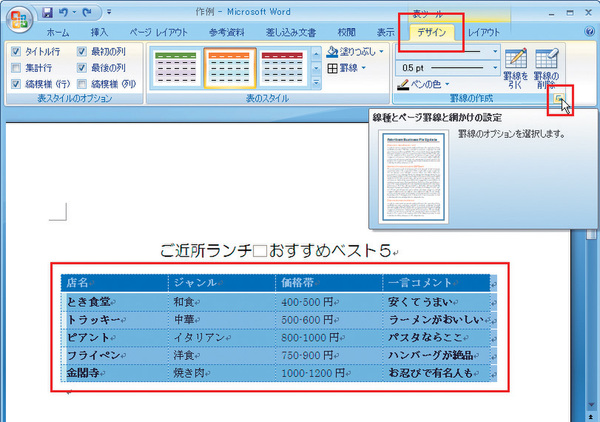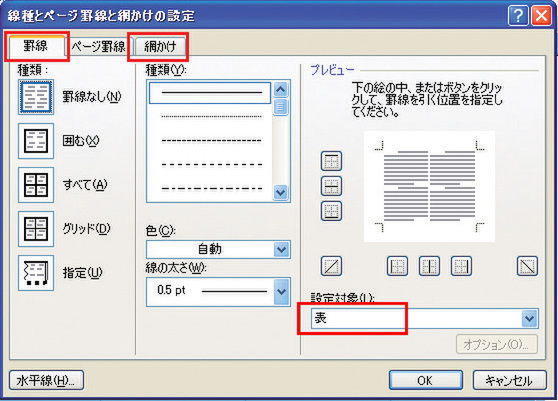2003以前の方式で
すべて個別に書式を決めるには
線種とページ罫線と網掛けの設定の画面を開いて、2003以前と同様に表の書式を個別に設定することもできる。表示される画面は、これまでとほとんど変わらないので、設定に戸惑うことはないだろう。
表全体の罫線や網かけを個別に設定するには、表にマウスポインタを重ね、表の移動ハンドルをクリックして表全体を選択。[デザイン]タブの[罫線の作成]の右下の小さな四角形(あるいは[ページレイアウト]タブの[ページ罫線])をクリック。
「設定対象」が[表]になっていることを確認し、Word2003までと同様に[罫線]タブや[網掛け]タブで、罫線の色や種類、背景の色や網掛けの種類を設定できる。もちろん個別のセルを選択して、設定することもできる。

R
http://www.asciidotpc.jp/
本記事は「アスキードットPC 2007年6月号」の特集記事を元に、編集・再構成したものです。

この連載の記事
-
第4回
ビジネス
1つの表を2つに見せて上手く横に並べる -
第3回
ビジネス
表+段落番号機能でカレンダーを作る -
第2回
ビジネス
Wordの表を透明にしてレイアウト枠に - この連載の一覧へ